华为锁屏动态壁纸怎么设置 华为动态壁纸锁屏设置教程
更新时间:2024-02-12 14:56:17作者:jiang
华为动态壁纸锁屏设置教程是华为手机用户非常关注的话题,在现代社会中人们对于手机壁纸的选择越来越重视,因为它不仅能够为我们带来美观的视觉享受,还能反映出我们的个性和品味。而华为动态壁纸作为一种独特的壁纸形式,更是受到了广大用户的喜爱。如何设置华为锁屏动态壁纸呢?接下来我们将为大家详细介绍华为动态壁纸锁屏设置的方法,让你在使用华为手机时能够个性十足,同时享受到更多的乐趣。
具体方法:
1.选择动态壁纸
进入手机的主题应用,点击动态壁纸的选项。
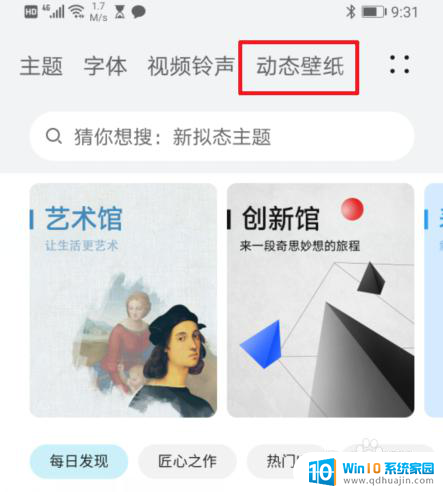
2.挑选壁纸
在壁纸界面,点击动态壁纸进入。
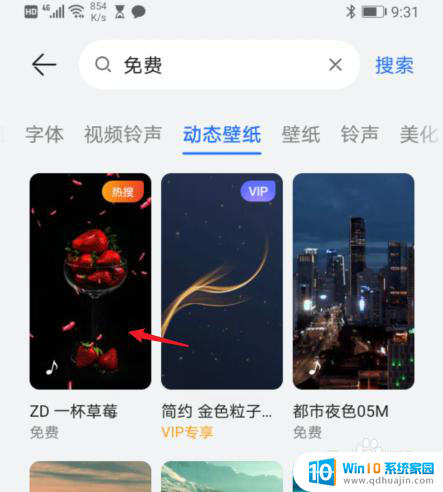
3.选择设为壁纸
点击下方的设为壁纸的选项。
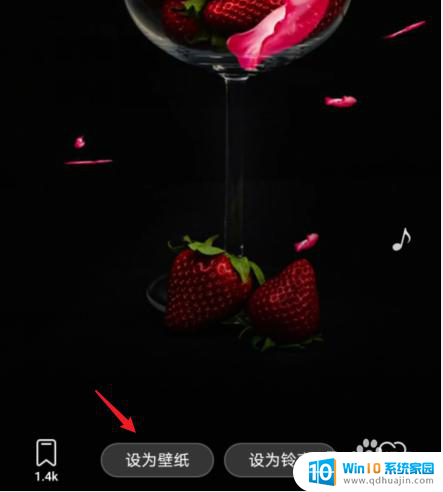
4.设为锁屏
点击设为锁屏的选项,即可将动态壁纸设置为锁屏壁纸。
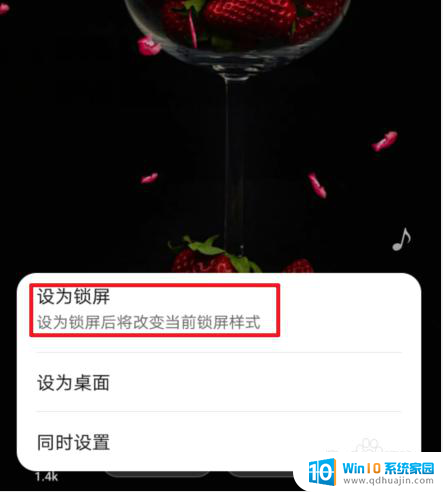
以上是如何设置华为锁屏动态壁纸的全部内容,如果有不清楚的用户,可以按照小编的方法进行操作,希望能够帮助到大家。





